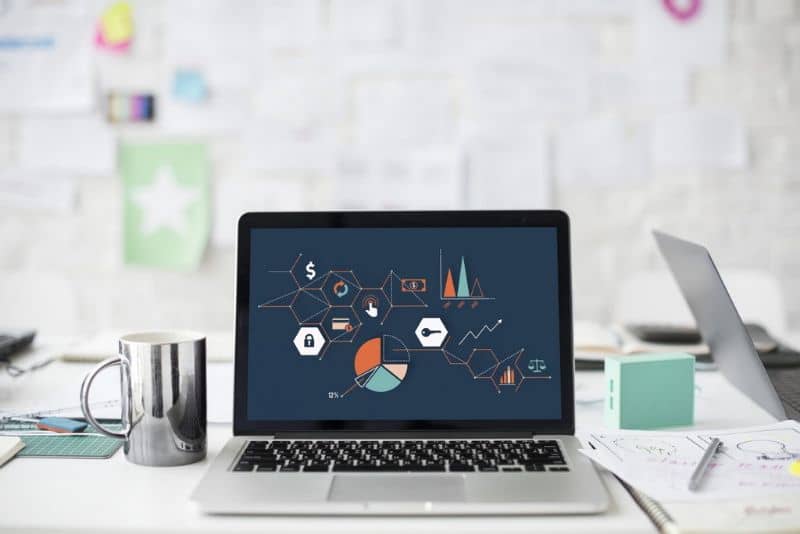قد تتصرف وكأنك تقوم بمهام متعددة أمام جهاز الكمبيوتر الخاص بك. ستشجعك هذه الجودة على فتح تطبيقات متعددة لزيادة إنتاجيتك وتحقيق أقصى استفادة من وقتك. سيكون سطح المكتب الافتراضي هو أفضل حليف لك، ولكن هل تعرف ما هو وما هو الغرض منه وكيف يعمل سطح المكتب الافتراضي في Windows؟
لا ينبغي الخلط بين المعلومات التي سنشير إليها أدناه وبين تثبيت Windows 10 في جهاز افتراضي، وهو أمر على الرغم من أنه مفيد للغاية، إلا أنه يختلف تمامًا عما سنخبرك به في هذا المقال.
ما هو وما هو الغرض منه وكيف يعمل سطح المكتب الافتراضي في نظام التشغيل Windows؟
يجب تنظيم المهام المتعددة لتحقيق نتائج ناجحة. قد تكون مجموعة Alt + Tab هي الشيء الوحيد الذي تعرف كيفية استخدامه عندما تريد الوصول إلى تطبيق آخر مفتوح ولديك العديد من المهام المعلقة على جهاز الكمبيوتر الخاص بك. إذا كنت أنت، فقد يكون سطح المكتب الافتراضي هو الأداة الجديدة التي تختارها.
ما هو سطح المكتب الافتراضي في نظام التشغيل Windows؟
يعد سطح المكتب الافتراضي في Windows أداة تسمح لك بتنظيم شاشات مختلفة على نفس الشاشة. وبهذه الطريقة، يسهل نظام التشغيل العمل من مساحات مستقلة.
سيعرض سطح المكتب الافتراضي فقط التطبيقات التي تريدها حتى تتمكن من تنظيم الشاشات وفقًا للمهام التي ستقوم بها. لذلك، سيتم فتح كافة التطبيقات التي تستخدمها على سطح المكتب الحالي.
مما لا شك فيه، يوصى باستخدام أجهزة سطح مكتب متعددة في نظام التشغيل Windows 10، خاصة للمستخدمين الذين يستخدمون أجهزة الكمبيوتر الخاصة بهم على نطاق واسع. إذا كنت شخصًا يعمل ضمن نظام التشغيل Windows 10، فمن المرجح أن تكون هذه الوظيفة مفيدة جدًا لك.
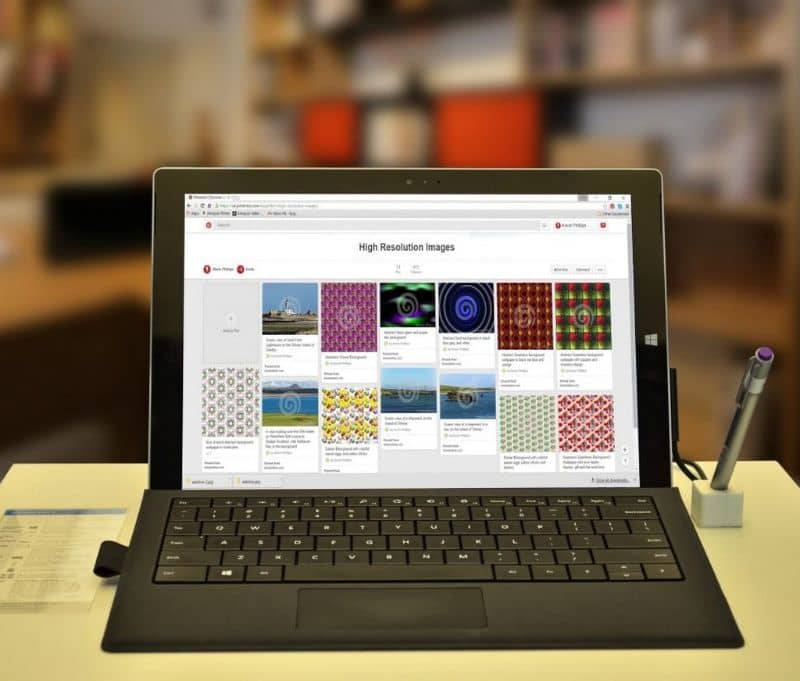
ما هو سطح المكتب الافتراضي في نظام التشغيل Windows؟
يتم استخدام سطح المكتب الافتراضي لتنظيم التطبيقات وفقًا لمهام كل منها والغرض منها. ومن ثم، يمكن للمستخدم فصل الأنشطة المنتجة عن الهوايات التي يستمتع بها من جهاز الكمبيوتر الخاص به.
يمكن أن تكون أجهزة سطح المكتب الافتراضية أداة مفيدة للغاية إذا كنت ترغب في زيادة أدائك بفضل التنظيم الأكبر للمشاريع من خلال التطبيقات التي تستخدمها في وقت واحد.
إدارة النوافذ المتعددة
يتيح لك نظام التشغيل إدارة النوافذ التي أضفتها إلى كل سطح مكتب افتراضي. بالإضافة إلى ذلك، يمكنك تفعيل المزيد من الخيارات على كل شاشة والسماح لنفس النافذة بأن تكون نشطة على العديد من أجهزة سطح المكتب في نفس الوقت.
كيف يعمل سطح المكتب الافتراضي في نظام التشغيل Windows؟
يقوم سطح المكتب الافتراضي بتوزيع النوافذ في سياقات مختلفة لفصل العمل الذي يتم إنجازه في نفس الوقت. تظل النوافذ التي تمت إضافتها مخفية إذا لم تكن موجودة على سطح المكتب الحالي. وبالتالي، يمكن للمستخدم التنقل بين جميع أجهزة سطح المكتب الافتراضية التي قام بإنشائها دون أن يتداخل أحدها مع الآخر.
تقوم أداة Windows هذه بتنظيم التطبيقات وفقًا للمهام المرتبطة بها. لذلك، يمكنك تطوير مشروع عمل أو أكاديمي ببرامج متعددة مخصصة لعملك وفي نفس الوقت يمكنك مراجعة تطبيقات الألعاب الموجودة على سطح مكتب آخر.
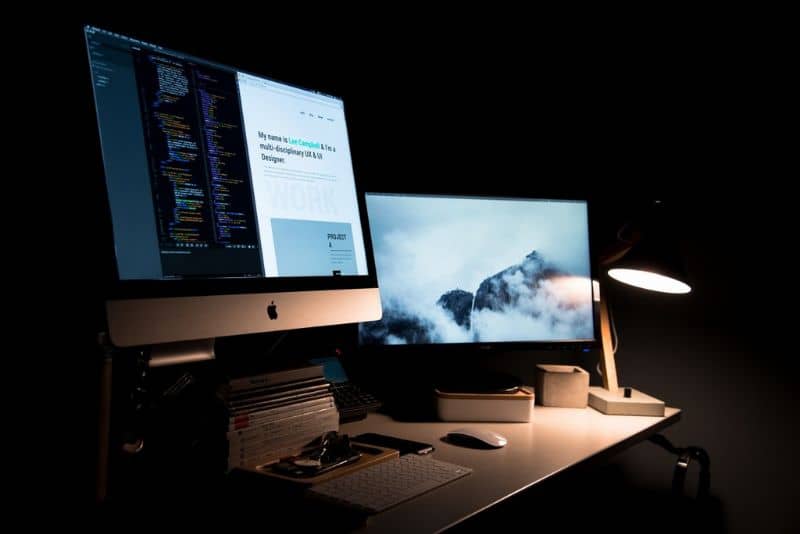
كيفية إنشاء سطح مكتب افتراضي في نظام التشغيل Windows؟
يعد إنشاء سطح مكتب افتراضي إجراءً بسيطًا للغاية. إذا كان لديك نظام التشغيل Windows 10، فيجب عليك اتباع الإرشادات التالية:
حدد موقع “عرض المهام” أو استخدم مجموعة Windows + TAB. ثم اضغط على زر “سطح المكتب الجديد” الموجود في أسفل يمين الشاشة. إذا كنت تريد إنشاء سطح المكتب الافتراضي على الفور، فاستخدم مجموعة Windows + Control + D .
على أية حال، إذا كنت لا تزال لديك شكوك بشأن هذا الأمر وتريد الاطلاع على المعلومات بمزيد من التفاصيل، فلدينا أيضًا دليل لإنشاء سطح مكتب افتراضي جديد في نظام التشغيل Windows 10 بواسطة CMD.
نقل النوافذ إلى سطح المكتب الافتراضي
من المهم نقل النوافذ التي تريدها إلى سطح المكتب الافتراضي الذي قمت بإنشائه للتو. للقيام بذلك، انقر بزر الماوس الأيمن على النافذة، وحدد خيار “نقل” واختر سطح المكتب الجديد.
الانتقال من مكتب إلى آخر
للانتقال من سطح مكتب افتراضي إلى آخر، يجب عليك استخدام المجموعة Windows + Ctrl + ← إذا كنت تريد الانتقال إلى الشاشات الموجودة على اليسار أو Windows + Ctrl + → حيث توجد أسطح المكتب الافتراضية الأخرى التي قمت بإنشائها.
يرجى ملاحظة أنه من الممكن أيضًا فتح البرامج على أجهزة سطح مكتب افتراضية مختلفة. أيضًا، قد يكون هذا مفيدًا جدًا في ظروف مختلفة.